こんにちは、すばるです。
本記事では、GRCで利用可能な全機能一つ一つご紹介をしていきたいと思います。GRCの導入を検討している方はもちろんのこと、現在GRCを使ってはいるがどんな機能があるのかを全て把握していないという方にも役に立つ記事に仕上がるかと思います。
GRCで利用可能な全10種類の機能をご紹介!
GRCには計10種類の機能が搭載されており、各ライセンスプラン毎に開放されていない機能や制限がある機能もあります。
順位チェック機能
順位チェック機能は、キーワードの検索順位を調べてくれる機能です。
「サイトURL」と「キーワード」の2つを登録することによって、キーワードがそのサイトURLで何位に掲載されているのかを調べることができるGRCのメインツールです。
既に順位が取れているキーワードをGoogle Search consoleで調べ、そのキーワードをGRCで追跡する方法や自分が狙っているキーワードを登録して追跡する方法などで頻繁に仕様される機能です。
- ベーシック:500単語まで
- スタンダード:5,000単語まで
- エキスパート:50,000単語まで
- プロ:500,000単語まで
- アルティメット:無制限
自動順位チェック機能
自動順位チェック機能は、スケジュール機能です。
事前に日時(周期)を設定することで、設定日時に順位チェック機能を起動させることができます。この機能を利用するためには、設定した日時にGRCが起動していることが条件となります。
僕の場合は夜寝る前にパソコンを起動したまま床に付き、夜中に自動順位チェックツールを稼働させています。すべてのキーワード検索が終了後、自動的にシャットダウンするように設定することも可能なので合わせて使用するのがおすすめです。
- ベーシック
- スタンダード
- エキスパート
- プロ
- アルティメット
メモ機能
メモ機能は、キーワード毎の情報をメモとして記録できる機能です。
一般的な使用方法としては、狙っているキーワードで順位が取れている場合など、記事のリライト日時や今後の作戦などを書き込んだりします。必要に応じて備考欄として利用すればOKです。笑
- ベーシック
- スタンダード
- エキスパート
- プロ
- アルティメット
上位100サイト追跡機能
上位100サイト追跡機能は、印を付けたキーワードの検索順位で上位100サイトの順位変動を記録できる機能です。
収益の発生要因となっているキーワードやアクセスを多く獲得できているキーワードなど、特に優先度の高いキーワードを対象に、この機能を使用します。
大幅な順位変動が起きたときに、「自身のサイトだけが変動対象となったのか?」「ジャンルそのものにアップデートが入ったのか?」といった今後の対策方針を決める非常に重要な情報をいち早く取得することができます。
この機能を使いこなせている人は意外と少ない印象ですが、使いこなせるだけでSEO情勢を20%ほどコントロールできるようになります。
- ベーシック:5単語まで
- スタンダード:50単語まで
- エキスパート:500単語まで
- プロ:5,000単語まで
- アルティメット:無制限
ヒット件数追跡機能
ヒット件数追跡機能は、設定したキーワードでヒットしたページ数を調べ、記録してくれる機能です。
- ベーシック
- スタンダード
- エキスパート
- プロ
- アルティメット
インデックス数追跡機能
インデックス数追跡機能は、設定したキーワードでインデックスされるページ数を記録してくれる機能です。
- ベーシック
- スタンダード
- エキスパート
- プロ
- アルティメット
ヒット数とインデックス数の違いとは?
ヒット数とインデックス数の違いについて簡単に解説しておきます。
「ヒット数」と「インデックス数」の違いですが、ヒット数はユーザーが特定のキーワードで検索をかけた際に表示されたページ数を計測したもの、インデックス数は特定のキーワードで検索エンジン(Google/Yahoo/Bing)上に登録されているページ数を計測したものをそれぞれ指します。
広告追跡機能
広告追跡機能は、広告枠内の順位を調べることができる機能です。
主にリスティング広告を行う際に役に立つ機能で、競合サイトの新規出現を確認できたり、広告順位を知ることで予算の塩梅などを調整することに役立ちます。
- ベーシック
- スタンダード
- エキスパート
- プロ
- アルティメット
リモート閲覧機能
リモート閲覧機能は、同じLAN上に存在するパソコンでデータの共有が可能になる機能です。
GRCは順位データの共有や共同管理といった機能に特化していませんが、唯一同じLAN上に存在するパソコン同士であればデータの共有が可能です。社内でデータ共有する際には役立つ機能かもしれません。
- スタンダード
- エキスパート
- プロ
- アルティメット
CSV自動保存機能
CSV自動保存機能は、順位チェック完了後に自動的にCSVに書き出す機能です。これによりデータの共有が容易になります。ただし、この機能が使用できるのはアルティメットのみとなっています。
- アルティメット
マーク機能
マーク機能は、登録したキーワードを色分けできる機能です。
GRCはキーワードを一覧で表示してくれるため、量が増えると見にくくなるという欠点をこのマーク機能で補っています。例えば、サイトAの検索語は全て赤色、サイトBの検索語は全て青色など、サイト毎やジャンル別に色分けすることができます。
- ベーシック
- スタンダード
- エキスパート
- プロ
- アルティメット
【プラン比較】各ライセンスで利用可能な機能を一覧にしてみた。
最後に、各ライセンスで利用可能な機能を表にまとめたので、ライセンス選びで迷っている方は一つ参考にしてみてください。
※左右にスクロールできるよ!
| 機能別プラン対応表 | |||||
| 機能一覧 | ベーシック | スタンダード | エキスパート | プロ | アルティメット |
| 順位チェック機能 | ◯ (500個/日) | ◯ (5,000個/日) | ◯ (5万個/日) | ◯ (50万個/日) | ◯ (無制限) |
| 自動順位チェック機能 | ◯ | ◯ | ◯ | ◯ | ◯ |
| メモ機能 | ◯ | ◯ | ◯ | ◯ | ◯ |
| 上位100サイト追跡機能 | ◯ (5個) | ◯ (50個) | ◯ (500個) | ◯ (5,000個) | ◯ (無制限) |
| ヒット件数追跡機能 | ◯ | ◯ | ◯ | ◯ | ◯ |
| インデックス数追跡機能 | ◯ | ◯ | ◯ | ◯ | ◯ |
| 広告追跡機能 | ◯ | ◯ | ◯ | ◯ | ◯ |
| リモート閲覧機能 | ✕ | ◯ | ◯ | ◯ | ◯ |
| CSV自動保存機能 | ✕ | ✕ | ✕ | ✕ | ◯ |
| マーク機能 | ◯ | ◯ | ◯ | ◯ | ✕ |
※記事執筆時の情報です。
各ライセンスプランの特徴や違いについては下記記事で解説しているので興味がある方は合わせてチェックしてみてください。※記事執筆時の情報です。
GRCのお申し込み方法について
GRCのお申し込みは公式サイトから手続きを行うことができます。
一番下のプランであるベーシックであれば月額450円から利用することができ、さらに1年間分をまとめて支払えば2ヶ月分が割引されるため、最安だと月額375円からGRCを利用することが可能です。
詳しいお申込み手順については僕がGRCを新規で契約した際に撮ったスクショを使いながらわかりやすく解説しているので、お申込み手順を確認したい方はチェックしてみてください。
まとめ
本記事ではGRCに備わっている全10種類の機能についてご紹介してきました。実際に僕はGRCのスタンダードプランを利用していますが、この買物だけは大当たりだったと確信しています。
正直SEO対策を行うのであればGRCは必需品だと自信を持って言えるくらい、GRCの価格帯・機能性には大変満足しています。
もちろん、GRC以外にも検索順位チェックツールは存在しますが、これだけの機能をこの月額1,000円未満という価格帯で利用できるのはGRCだけです。サービスによっては月額1万円するサービスも平気で存在します。
個人ブログの規模であれば、GRCに備わっている機能で十分戦うことは可能ですし、現に僕は「GRC」「Google Analytics」「Google Search Console」の3ツールだけで月収200万円を超えることができているので、最低でも200万円は行くという証明にはなるかと思います。
ブログ運営をしていてまだ検索順位チェックツールを導入していない方は1ヶ月分でも良いので利用してみることを推奨します。
最後に毎日休み.comでは「ブログ運営で稼ぐコツ」をわかりやすく解説しているので興味がある方は下の関連記事もチェックしてみてください。
最後までお読みいただきありがとうございました。
▼GRCの関連記事
▼ブログ運営の関連記事




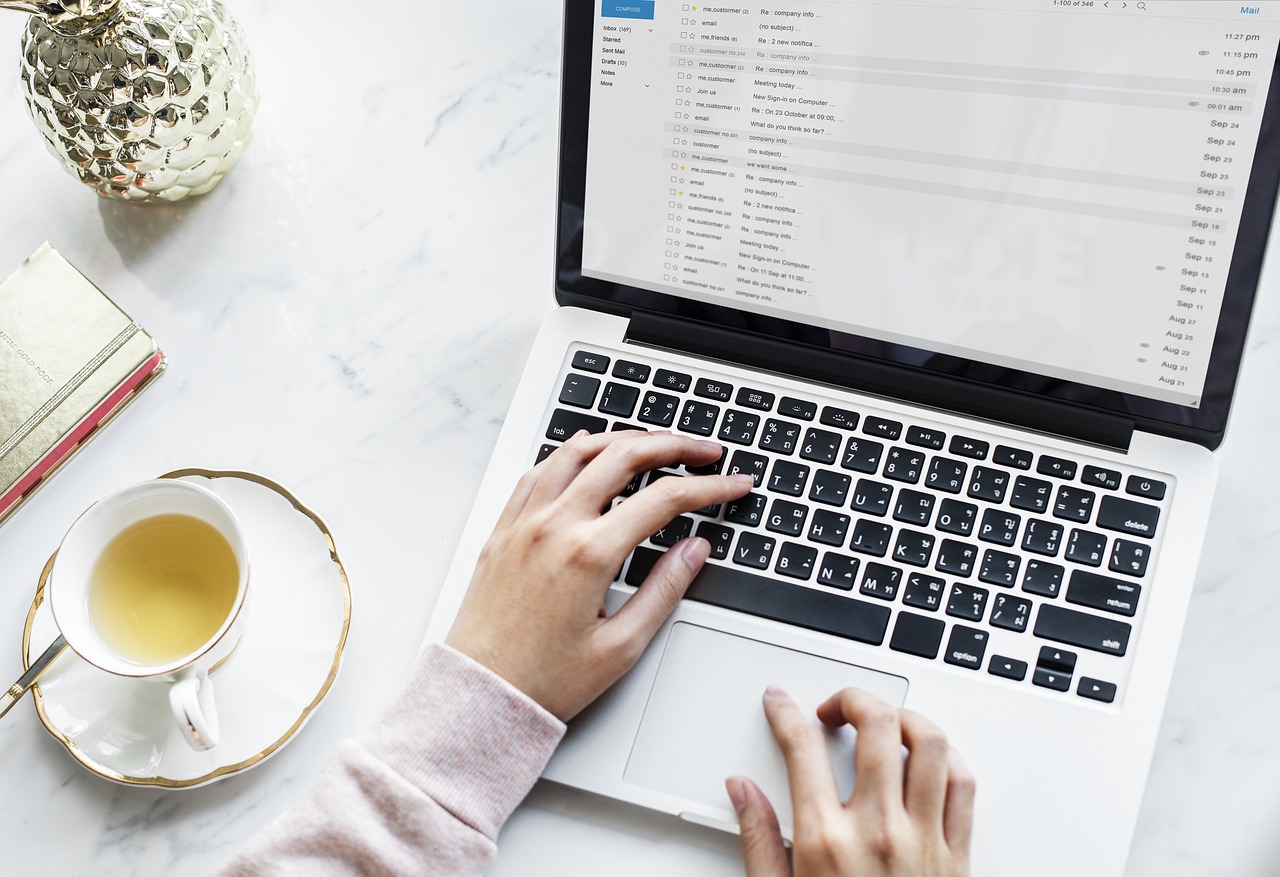





※記事執筆時の情報です。